Fall Guys: Ultimate Knockout, büyüleyici bir battle royale oyunudur. Ancak diğerlerinin çoğu gibi, aynı zamanda hatalardan ve sorunlardan arınmış değildir.
Fall Guys: Ultimate Knockout'un başlangıçta kilitlenmesiyle ilgili başlatma hatalarıyla karşılaşıyorsanız endişelenmeyin. Bu kılavuzda, yaygın hataları ele alarak oyunla ilgili başlatma sorunlarını çözmek için yola çıktık.
Denemek için düzeltmeler:
Hepsini denemek zorunda kalmayabilirsiniz; sizin için uygun olanı bulana kadar listede ilerleyin.
- Oyunu yeniden yükleyin
Önce bilgisayarınızın özelliklerini kontrol edin
Aşağıdaki çözümlerden herhangi birini denemeden önce, cihazınızın Fall Guys: Ultimate Knockout'u çalıştırmak için minimum özellikleri karşıladığından emin olun. Bilgisayarınızın gereksinimleri karşıladığından eminseniz doğrudan düzeltmelere geçebilirsiniz.
| SEN: | Yalnızca Windows 10 64bit |
| İşlemci: | Intel Core i5 veya AMD eşdeğeri |
| Hafıza: | 8 GB RAM |
| Grafikler: | NVIDIA GTX 660 veya AMD Radeon HD 7950 |
| Depolamak: | 2 GB kullanılabilir alan |
Maalesef PC'niz oyunun sistem gereksinimlerini karşılamıyorsa, donanımınızı güncellemeniz veya oyunu destekleyen başka bir cihazda oynamanız gerekir.
Düzeltme 1: Fall Guys sunucu durumunu kontrol edin
Bazen, başlatma sorunu Steam veya Fall Guys sunucusuyla ilgili bir sorundur. Fall Guys sunucularının resmi durumunu görmek için hızlı bir Google araması yapmayı deneyin veya @FallGuysBaykuş Twitter'dan.
Bir sunucu sorunu olduğu ortaya çıkarsa, geliştiricinin sorunu çözmesini sabırla bekleyin. Oyun sunucusu iyi çalışıyorsa, sorun sizin tarafınızda olabilir. Aşağıdaki bir sonraki düzeltmeye geçin.
Düzeltme 2: Gereksiz programları sonlandırın
Oyununuz ihtiyaç duyduğu belleğe erişemezse, ya çökecek ya da başka performans sorunlarıyla karşılaşacaktır. Bu nedenle, çok fazla PC belleği kaplayan arka plan programlarını kapatmak her zaman akıllıca olacaktır. Aşağıdaki talimatları izleyin:
bir) Klavyenizde, tuşuna basın Ctrl, Shift ve Esc tuşları Aynı zamanda Görev Yöneticisi'ni açmak için.
2) Kapatmak istediğiniz programları sağ tıklayın ve seçin Görevi bitir .
Bilmediğiniz hiçbir programı sonlandırmayın. Bilgisayarınızın çalışması için kritik olabilir.
3) Doğru çalışıp çalışmadığını görmek için Fall Guys'ı yeniden başlatın.
Bu işe yaramazsa, okumaya devam edin ve Düzeltme 3'ü deneyin.
Düzeltme 3: Grafik sürücüsünü güncelleyin
Oyun performansını belirleme söz konusu olduğunda grafik kartınız (GPU) en önemli bileşendir. Eski bir grafik sürücüsü kullanıyorsanız veya sürücü bozuksa, oyunun çökmesi gibi oyun sorunlarıyla karşılaşmanız olasıdır. Bu nedenle, grafik sürücünüzün güncellendiğinden emin olun.
Grafik ürününüz için üreticinin web sitesine giderek grafik sürücünüzü manuel olarak güncelleyebilirsiniz (ör. AMD , Intel veya Nvidia ,) ve en son doğru sürücüyü aramak. Yalnızca Windows sürümünüzle uyumlu sürücüyü seçtiğinizden emin olun.
Aygıt sürücüleriyle oynama konusunda rahat değilseniz, şunu kullanmanızı öneririz: Sürücü Kolay . Driver Easy, sisteminizi otomatik olarak tanıyacak ve sizin için doğru sürücüyü bulacaktır.
Bilgisayarınızın tam olarak hangi sistemi çalıştırdığını bilmenize gerek yok, yanlış sürücüyü indirip kurma riskini almanıza gerek yok ve kurulum sırasında hata yapma konusunda endişelenmenize gerek yok.
1) İndir ve Driver Easy'yi yükleyin.
2) Driver Easy'yi çalıştırın ve Şimdi Tara buton. Driver Easy daha sonra bilgisayarınızı tarar ve sorunlu sürücüleri algılar.
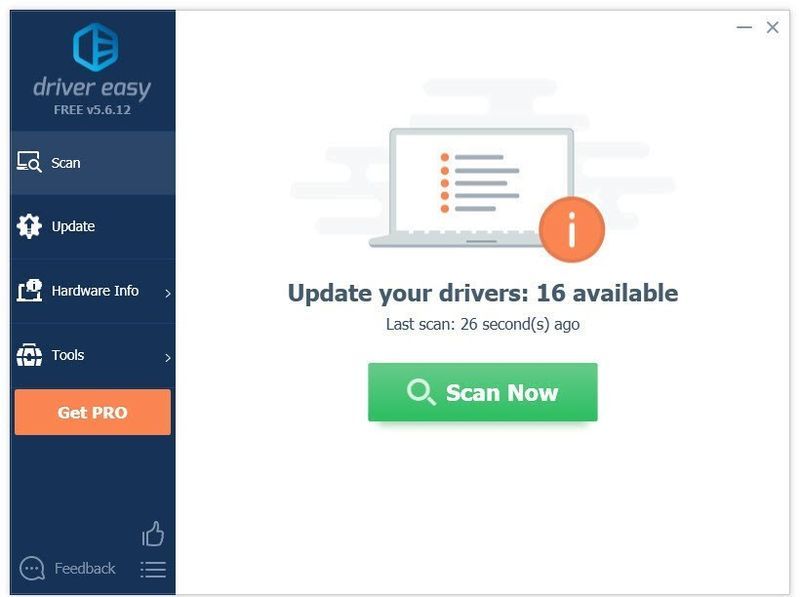
3) Tıkla Güncelle düğmesi Sürücünün doğru sürümünü otomatik olarak indirmek için grafik sürücüsünün yanında, ardından manuel olarak yükleyebilirsiniz.
Veya tıklayın Tümünü Güncelle doğru sürümünü otomatik olarak indirmek ve yüklemek için Tümü Sisteminizde eksik veya güncel olmayan sürücüler. (Bu, aşağıdakileri gerektirir: Profesyonel sürüm tam destek ve 30 günlük para iade garantisi ile birlikte gelir. Tümünü Güncelle'yi tıkladığınızda yükseltmeniz istenir.)
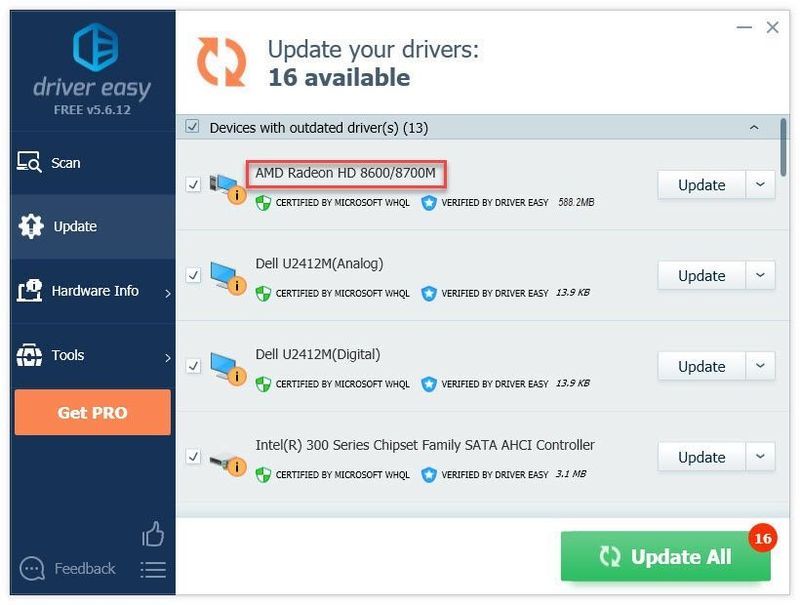
İsterseniz ücretsiz yapabilirsiniz, ancak kısmen manueldir.
Driver Easy'nin Pro sürümü tam teknik destek ile birlikte gelir.Yardıma ihtiyacınız varsa, lütfen iletişime geçin Driver Easy'nin destek ekibi de support@drivereasy.com .
4) Sorununuzu test etmek için oyunu yeniden başlatın.
Oyun hala başlamazsa, aşağıdaki bir sonraki düzeltmeye geçin.
Düzeltme 4: Oyun dosyalarını doğrulayın
Fall Guys başlatılamıyor sorunu, kötü amaçlı yazılım tarafından bozulmuş veya silinmiş bir veya daha fazla oyun dosyanız olduğunda ortaya çıkabilir. Bunu düzeltmek için oyun dosyalarınızın bütünlüğünü doğrulamayı deneyebilirsiniz. Bunu nasıl yapacağınız aşağıda açıklanmıştır:
1) Steam'i çalıştırın.
2) tıklayın KÜTÜPHANE .

3) Sağ tıklayın Fall Guys: Nihai Nakavt ve seçin Özellikler .
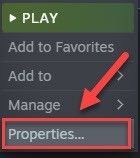
4) YEREL DOSYALAR sekmesini, ardından tıklayın OYUN DOSYALARININ BÜTÜNLÜĞÜNÜ DOĞRULAYIN.
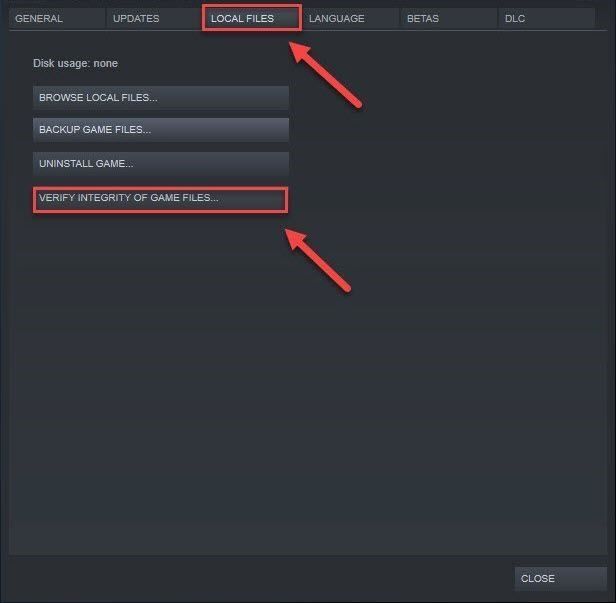
5) Sorununuzu test etmek için oyununuzu yeniden başlatın.
Oyun hala oynanamıyorsa, aşağıdaki bir sonraki düzeltmeyle devam edin.
Düzeltme 5: Yönetici olarak çalıştır
Bilgisayarları standart bir kullanıcı modunda çalıştırmak, sınırlı kullanıcı hakları oyununuzun belirli oyun dosyalarına erişmeye çalışırken sorun yaşamasına neden olabileceğinden, oyunculara zor anlar yaşatabilir.
Bu durumda Steam ve Fall Guys'ı yönetici olarak çalıştırmak sorunu sizin için çözmelidir. Bunu yapmak için aşağıdaki talimatları izleyin:
1) Fall Guys masaüstü simgesine sağ tıklayın ve Özellikler .
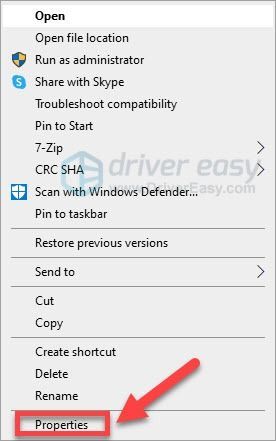
2) uyumluluk sekme ve kontrol Bu programı yönetici olarak çalıştırın . sonra tıklayın tamam .
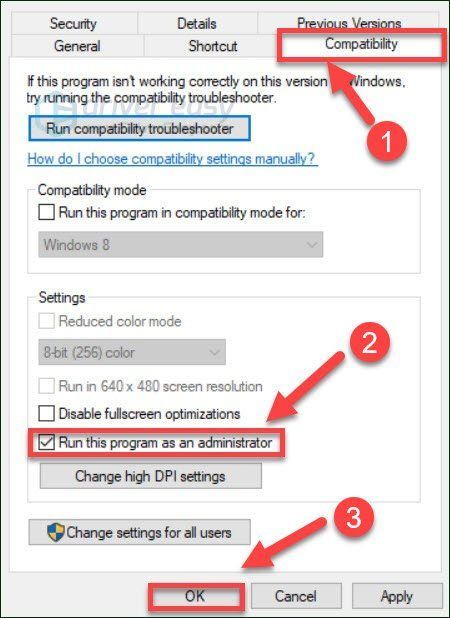
4) Steam yönetici haklarını vermek için 1-2 arasındaki adımları tekrarlayın.
5) Çalışıp çalışmadığını görmek için oyunu yeniden başlatın.
Oyun hala başlamıyorsa, bir sonraki çözümü deneyin.
Düzeltme 6: Oyunu yeniden yükleyin
Bu sorun, Fall Guys bilgisayarınıza düzgün şekilde yüklenmemişse ortaya çıkabilir. Sorunun bu olup olmadığını görmek için yeniden yüklemeyi deneyin. Aşağıdaki talimatları izleyin:
1) Steam'i çalıştırın.
2) Sağ tıklayın Fall Guys: Nihai Nakavt , ardından tıklayın Yönet > Kaldır.
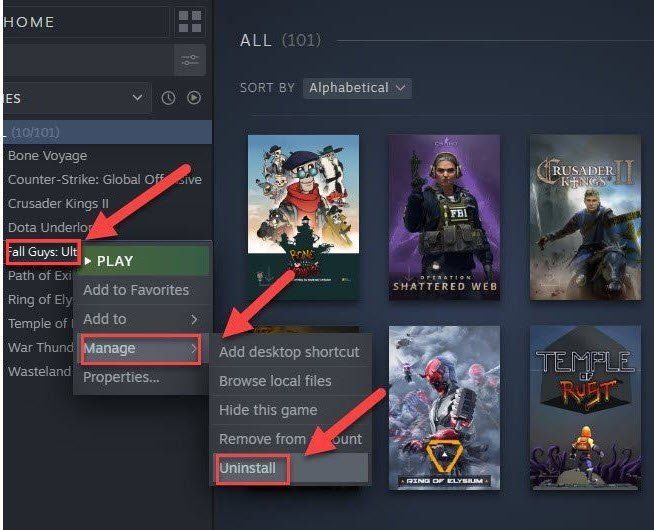
3) tıklayın Kaldır Devam etmek için.
4) Oyunu PC'nize yeniden yükleyin, ardından oyunu yeniden başlatın.
Sorun oluşmaya devam ederse, sonraki çözüme geçin.
Düzeltme 7: Windows güncellemelerini kontrol edin
Oyununuz hiç başlamazsa, temel sorunun güncel olmayan Windows bileşenleri olması muhtemel değildir, ancak bu olasılığı göz ardı etmelisiniz. Aşağıdaki talimatları izleyin:
1) Klavyenizde, Windows logosu anahtar. Ardından, yazın Windows güncelleme ve seçin Windows Güncelleme ayarları .
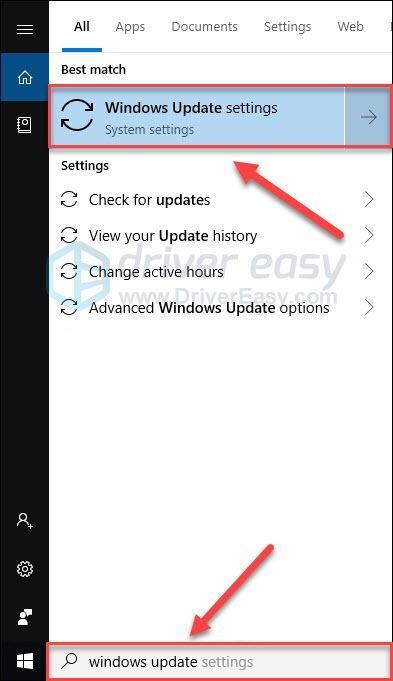
2) tıklayın Güncellemeleri kontrol et, ve ardından Windows'un güncellemeleri otomatik olarak indirip kurmasını bekleyin.
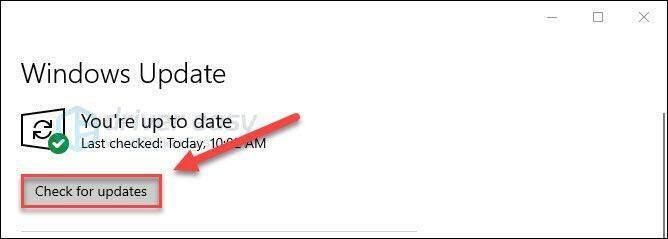
3) Bilgisayarınızı ve oyununuzu yeniden başlatın.
Umarım şimdi Fall Guys: Ultimate Knockout'u hatasız oynayabilirsiniz! Oyunun tadını Çıkar! Herhangi bir sorunuz veya öneriniz varsa, aşağıya yorum bırakmaktan çekinmeyin.

![[ÇÖZÜLDÜ] Windows 10 – 2022'de OBS Çöküyor](https://letmeknow.ch/img/knowledge/35/obs-crashing-windows-10-2022.jpg)
![Cyberpunk 2077: Grafik kartı tam olarak kullanılmıyor [Çözüldü]](https://letmeknow.ch/img/other/46/cyberpunk-2077-grafikkarte-wird-nicht-voll-ausgelastet.jpg)

![[ÇÖZÜLDÜ] Windows 11 Ses Yok](https://letmeknow.ch/img/knowledge/10/windows-11-no-sound.jpg)

